Ubiquiti में Unifi नामक नेटवर्किंग उपकरणों की एक पंक्ति है। निम्नलिखित लेख में हम इस बात पर ध्यान केंद्रित करने जा रहे हैं कि कैसे अपने ubiquiti Unifi राउटर में लॉगिन करें, उदाहरण के लिए Unifi ड्रीम राउटर।
यदि आप अपनी राउटर सेटिंग्स का प्रबंधन करना चाहते हैं या कुछ नेटवर्क आँकड़े देखना चाहते हैं, तो आपको पहले राउटर डैशबोर्ड तक पहुंचने की आवश्यकता है। लेकिन इसे सफलतापूर्वक करने के लिए, आपको लॉगिंग शुरू करने से पहले कुछ चीजें तैयार करने की आवश्यकता है।

आपको किस चीज़ की जरूरत है?
इससे पहले कि आप Ubiquiti राउटर सेटिंग्स तक पहुंचें, Ubiquiti Unifi राउटर नेटवर्क से कनेक्टेड डिवाइस प्राप्त करना महत्वपूर्ण है। डिवाइस के आधार पर आप इस प्रकार के कनेक्शन का उपयोग कर रहे हैं , वायर्ड या वायरलेस किया जा सकता है।
आपको Ubiquiti Unifi एडमिन लॉगिन विवरण की भी आवश्यकता होगी। हमने अगले खंड में दिए गए लोगों की जांच करें या राउटर या उपयोगकर्ता मैनुअल के निचले हिस्से पर लेबल की जांच करें। इस लेबल में उस पर मुद्रित सभी व्यवस्थापक लॉगिन विवरण होना चाहिए। केवल मामले में उनकी तुलना करें, हालांकि उन्हें हमारे द्वारा प्रदान किए गए लोगों के समान होना चाहिए।
डिफ़ॉल्ट ubiquiti Unifi राउटर विवरण क्या हैं?
डिफ़ॉल्ट राउटर आईपी पता: https: //192.168.1.1.1
डिफ़ॉल्ट व्यवस्थापक उपयोगकर्ता नाम: UBNT
डिफ़ॉल्ट व्यवस्थापक पासवर्ड: UBNT
आप प्रारंभिक राउटर कॉन्फ़िगरेशन के दौरान सेट किए गए व्यवस्थापक उपयोगकर्ता नाम और पासवर्ड का भी उपयोग कर सकते हैं।
यदि ये व्यवस्थापक लॉगिन विवरण राउटर लेबल पर समान नहीं हैं, तो राउटर लेबल पर मुद्रित विवरण का उपयोग करके राउटर सेटिंग्स तक पहुंचने की कोशिश करने की सिफारिश की जाती है। इसके अलावा, यदि आप जानते हैं कि आपके ISP या किसी और ने पहले से ही डिफ़ॉल्ट लॉगिन विवरण बदल दिया है, तो कस्टम उपयोगकर्ता नाम और पासवर्ड का उपयोग करना महत्वपूर्ण है।
Ubiquiti Unifi राउटर में लॉगिन कैसे करें?
अब आपको ubiquiti Unifi राउटर सेटिंग्स तक पहुंचने के लिए तैयार होना चाहिए। आप देखेंगे कि कदम बहुत सरल हैं ताकि कोई भी राउटर सेटिंग्स तक पहुंच सके। तो, एक समय में एक कदम बढ़ता है।
चरण 1 - डिवाइस को कनेक्ट किया जाना चाहिए
डिवाइस को नेटवर्क से कनेक्ट करना महत्वपूर्ण है क्योंकि कनेक्शन के बिना आप लॉगिन करने में सक्षम नहीं होंगे। कनेक्शन का प्रकार आम तौर पर उस डिवाइस पर निर्भर करता है जिसका उपयोग आप राउटर सेटिंग्स तक पहुंचने के लिए कर रहे हैं और इसे वायर्ड या वायरलेस किया जा सकता है। यद्यपि वायर्ड कनेक्शन की अत्यधिक अनुशंसा की जाती है, वाईफाई पर कनेक्ट करने से आपको राउटर सेटिंग्स तक पहुंचने की भी अनुमति मिलेगी।
चरण 2 - Google Chrome लॉन्च करें
अब अपने डिवाइस पर Google Chrome वेब ब्राउज़र खोलें। यह अनुशंसित वेब ब्राउज़र है जब आप अपनी Unifi राउटर सेटिंग्स तक पहुंचने का प्रयास करते हैं।
चरण 3 - एड्रेस बार में ubiquiti Unifi IP दर्ज करें
डिफ़ॉल्ट आईपी 192.168.1.1 है और आपको इस आईपी को अपने ब्राउज़र एड्रेस बार में टाइप करने की आवश्यकता है। ब्राउज़र को आईपी पते से पहले स्वचालित रूप से https: // जोड़ना चाहिए, लेकिन यदि आप कुछ मुद्दों का अनुभव करते हैं तो IP के सामने https: // टाइप करें और फिर से प्रयास करें।
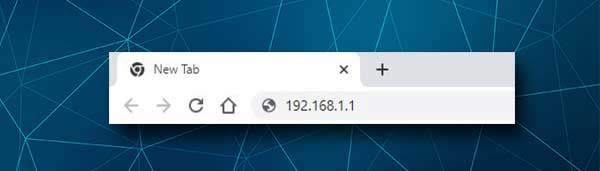
IP टाइप करने के बाद Enter बटन दबाएं और आपको Ubiquiti राउटर लॉगिन पेज देखना चाहिए।
यदि आपका राउटर अपने डिफ़ॉल्ट गेटवे के रूप में एक और आईपी पते का उपयोग करता है, तो राउटर लॉगिन पेज दिखाई नहीं देगा। उस स्थिति में अपने आप से आईपी ढूंढें या 192.168.1.1 आईपी पते को फिर से लिखें, यह सुनिश्चित करने के लिए कि आपने एक टाइपिंग त्रुटि की है।
चरण 4 - ubiquiti unifi राउटर उपयोगकर्ता नाम और पासवर्ड दर्ज करें
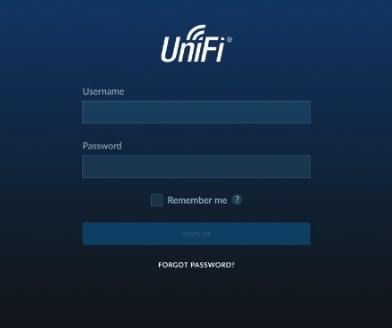
जब व्यवस्थापक लॉगिन विवरण दर्ज करने के लिए कहा जाता है, तो उपयोगकर्ता नाम/पासवर्ड फ़ील्ड दोनों में UBNT टाइप करें या प्रारंभिक राउटर सेटअप के दौरान बनाए गए व्यवस्थापक उपयोगकर्ता नाम और पासवर्ड का उपयोग करें। उसके बाद साइन इन बटन दबाएं और यदि सब कुछ सही है तो आपको Ubiquiti राउटर एडमिन डैशबोर्ड उर्फ द यूनिफ़ि कंट्रोलर मैनेजमेंट इंटरफ़ेस में ले जाया जाना चाहिए।
अब आपके पास अपने नेटवर्क के आंकड़ों को देखने और अपने नेटवर्क को प्रबंधित करने की संभावना है।
खिचड़ी भाषा अपने ubiquiti Unifi राउटर में लॉगिन करें?
ऐसी स्थितियां हैं जब राउटर लॉगिन प्रक्रिया योजना के अनुसार काम नहीं करती है । यदि आपके साथ ऐसा होता है तो कई विकल्प हैं जो आप कोशिश कर सकते हैं कि आपको राउटर सेटिंग्स को सफलतापूर्वक जारी रखने और एक्सेस करने में मदद करनी चाहिए।
1. पहली बात यह है कि क्या आपका डिवाइस अभी भी नेटवर्क से जुड़ा है या नहीं। कभी -कभी यह डिस्कनेक्ट हो सकता है यदि सिग्नल बहुत कमजोर है या आप कुछ लैपटॉप पर वाईफाई स्विच को दबाते हैं। इसके अलावा, यदि हम डिवाइस पर हवाई जहाज मोड को सक्षम करते हैं या ईथरनेट केबल ढीला हो जाता है तो लॉगिन विफल हो जाएगा।
2. सुनिश्चित करें कि आप आईपी को सही ढंग से टाइप कर रहे हैं। संख्याओं को गलत तरीके से करना या उन्हें अक्षरों से बदलना आसान है। इसके अलावा, हमें यह सुनिश्चित करना होगा कि हम सही आईपी पते का उपयोग कर रहे हैं। यदि आप एक विंडोज डिवाइस का उपयोग कर रहे हैं तो आप कमांड प्रॉम्प्ट और IPConfig कमांड का उपयोग करके IP पा सकते हैं। राउटर आईपी पते को डिफ़ॉल्ट गेटवे के रूप में सूचीबद्ध किया जाएगा। यदि आप किसी अन्य डिवाइस का उपयोग कर रहे हैं , तो इस लेख को देखें कि कैसे राउटर आईपी पता खोजें ।
3. सुनिश्चित करें कि आप सही व्यवस्थापक लॉगिन विवरण टाइप कर रहे हैं। इसके अलावा, जांचें कि क्या आपने उन्हें सही तरीके से टाइप किया है। अधिकांश राउटर में राउटर पर एक स्टिकर पर मुद्रित व्यवस्थापक लॉगिन विवरण होते हैं, इसलिए जांचें कि क्या आपके राउटर पर यह स्टिकर है।
व्यवस्थापक उपयोगकर्ता नाम और पासवर्ड केस-सेंसिटिव हैं इसलिए आपको यह सुनिश्चित करने की आवश्यकता है कि आप उन्हें सही तरीके से टाइप कर रहे हैं। यहां तक कि सबसे छोटी गलती भी राउटर लॉगिन प्रक्रिया को असफल बना देगी।
4. अन्य चीजें जो आपको जांचने या कोशिश करने की आवश्यकता है, निम्नलिखित हैं:
- यदि आप वायरलेस से जुड़े हुए हैं, तो वायर्ड कनेक्शन का उपयोग करके डिवाइस को कनेक्ट करने का प्रयास करें।
- किसी अन्य डिवाइस से लॉग इन करने का प्रयास करें
- एक और वेब ब्राउज़र आज़माएं
- डिवाइस पर किसी भी पॉप-अप ब्लॉकर्स और एंटीवायरस या फ़ायरवॉल सॉफ्टवेयर को अक्षम करें।
- जांचें कि क्या आपका डिवाइस अपना आईपी स्वचालित रूप से प्राप्त कर रहा है। आवश्यक।
- यदि आप उनका उपयोग कर रहे हैं तो प्रॉक्सी को अक्षम करें।
- राउटर सेटिंग्स को प्रबंधित करने के लिए UNIFI SDN ऐप का उपयोग करें। एक Android और एक iOS संस्करण उपलब्ध है।
अनुशंसित युक्तियों की कोशिश करने के बाद, आपको राउटर लॉगिन चरणों को सफलतापूर्वक पूरा करने में सक्षम होना चाहिए।
अनुशंसित पाठ:
- पासपॉइंट सुरक्षित वाई-फाई क्या है? (पासपॉइंट सुरक्षित वाई-फाई समझाया गया)
- मेरे राउटर का SSID क्या है? (अपना वाई-फाई नेटवर्क एसएसआईडी और पासवर्ड ढूंढना)
- घर में कमजोर वाई-फाई सिग्नल (अपने वाई-फाई कवरेज में सुधार कैसे करें)
- अपने राउटर को हैकर्स से कैसे बचाएं? (वाई-फाई सुरक्षा युक्तियाँ)
अंतिम शब्द
हम आशा करते हैं कि आप अपने ubiquiti Unifi राउटर को सफलतापूर्वक लॉगिन करने में कामयाब रहे हैं। यदि आप लॉगिन प्रक्रिया के दौरान कुछ समस्याओं का अनुभव करते हैं, तो हमारे द्वारा प्रदान की गई युक्तियाँ आपको समस्या को ठीक करने और लॉगिन चरणों को सफलतापूर्वक पूरा करने में मदद करनी चाहिए।
राउटर कॉन्फ़िगरेशन के लिए, आपको उन सेटिंग्स को खोजने में कोई समस्या नहीं है जिन्हें बदलने की आवश्यकता है। बस निर्देशों का पालन करें और यदि आप इस बात पर बहुत आश्वस्त नहीं हैं कि आप जो कर रहे हैं, वह हमेशा किसी को आपकी मदद करने के लिए पूछना बेहतर होता है।
आप राउटर सेटिंग्स का बैकअप भी ले सकते हैं या यदि कुछ गलत हो जाता है, तो राउटर को फ़ैक्टरी डिफॉल्ट्स को रीसेट करना समस्या को ठीक करना चाहिए। यहां एकमात्र समस्या यह है कि आपको राउटर को फिर से कॉन्फ़िगर करना होगा क्योंकि सभी कस्टम सेटिंग्स फैक्ट्री रीसेट प्रक्रिया के दौरान हटा दी जाएंगी।
